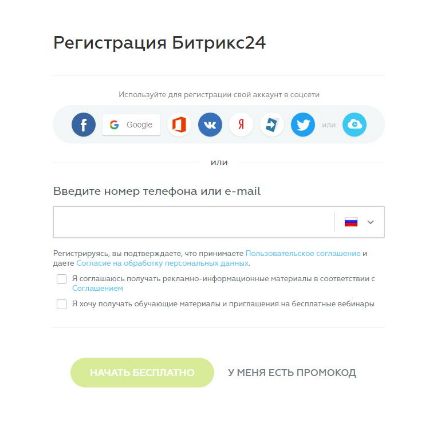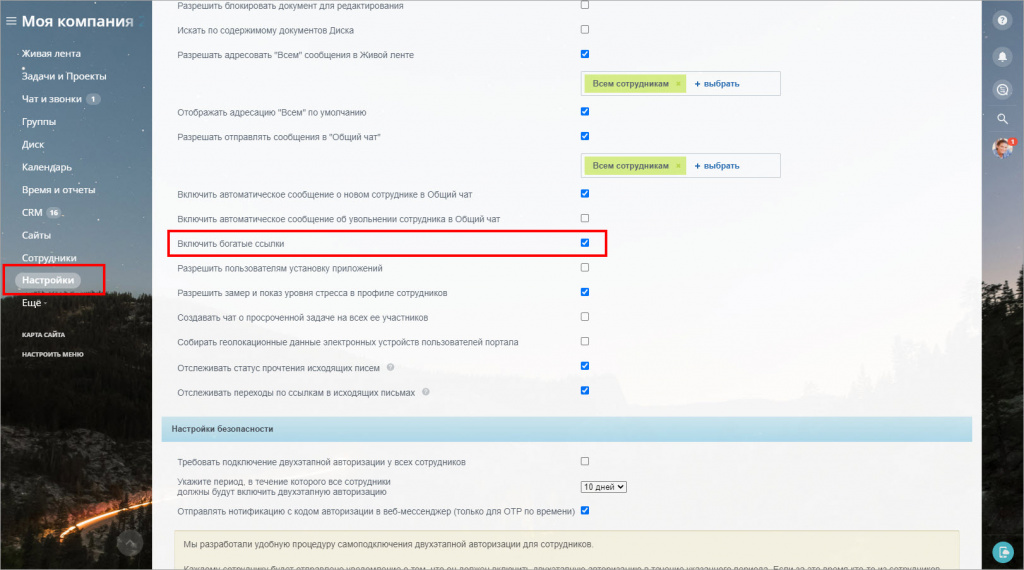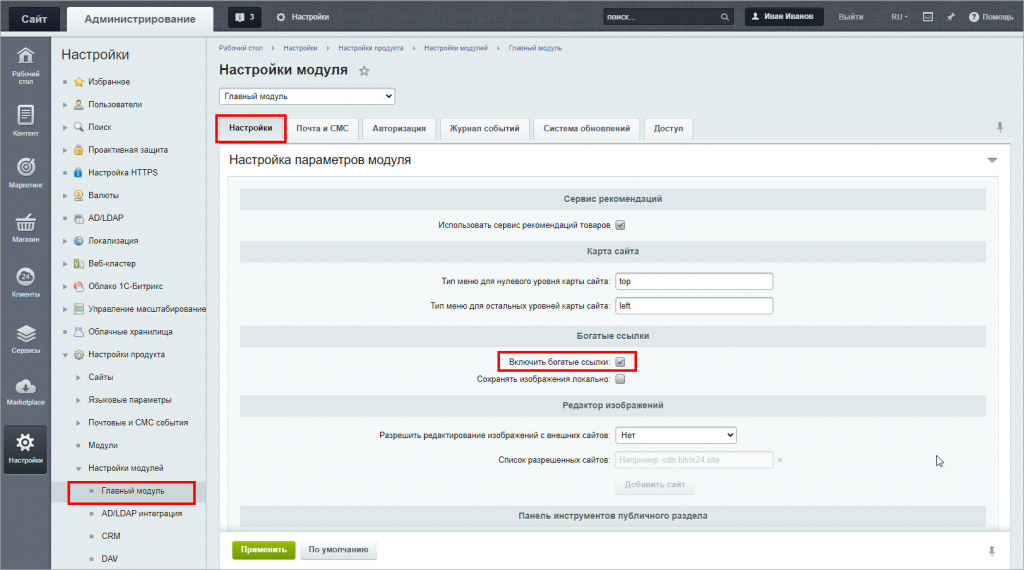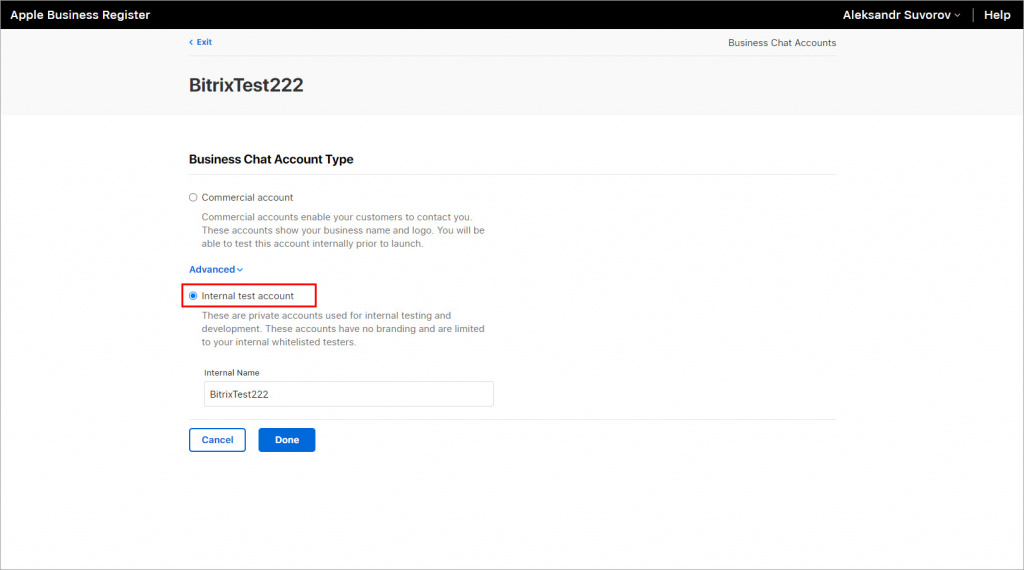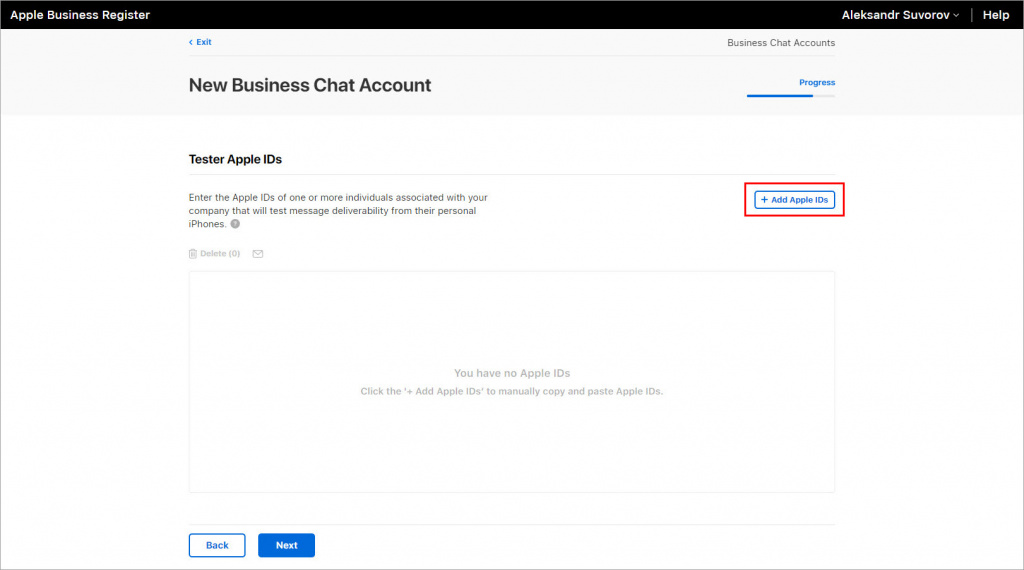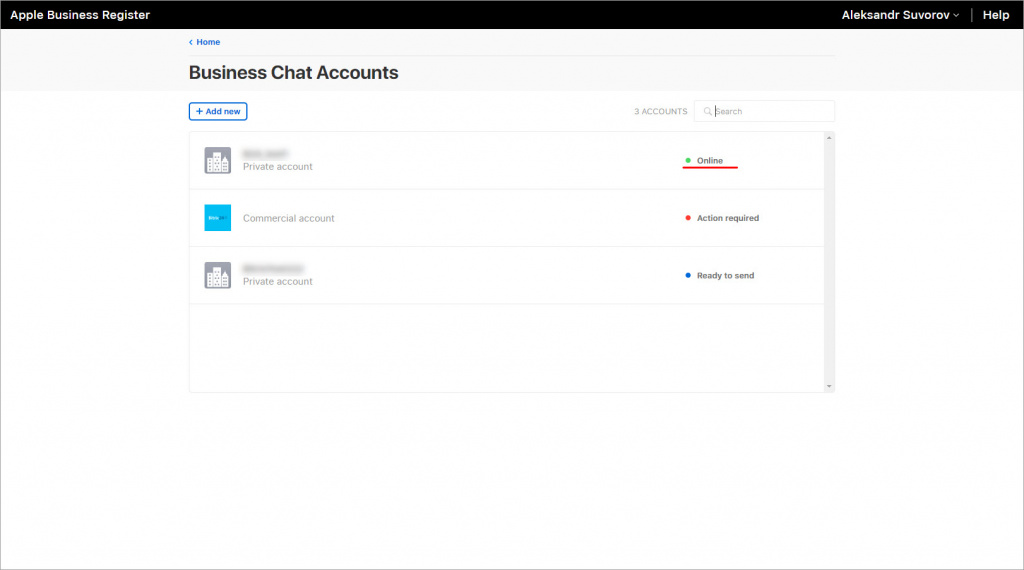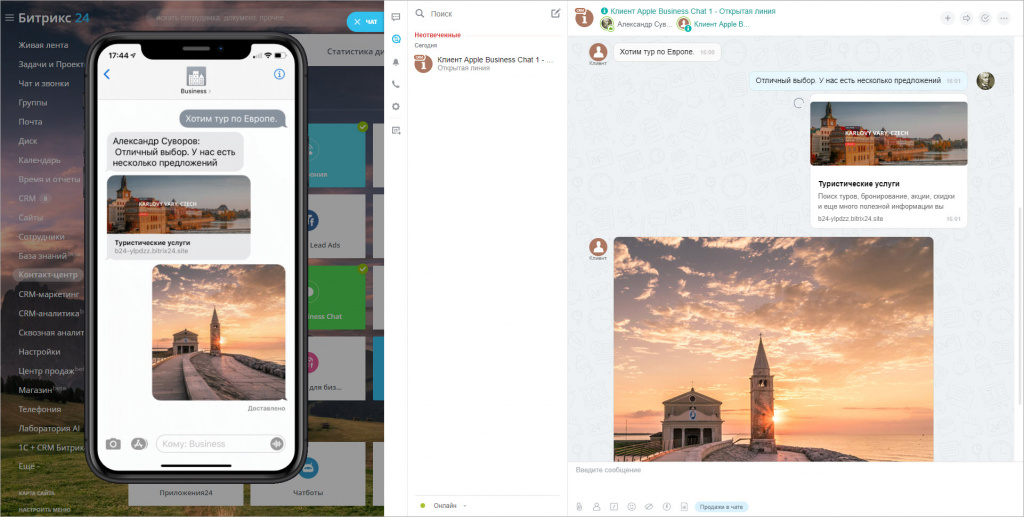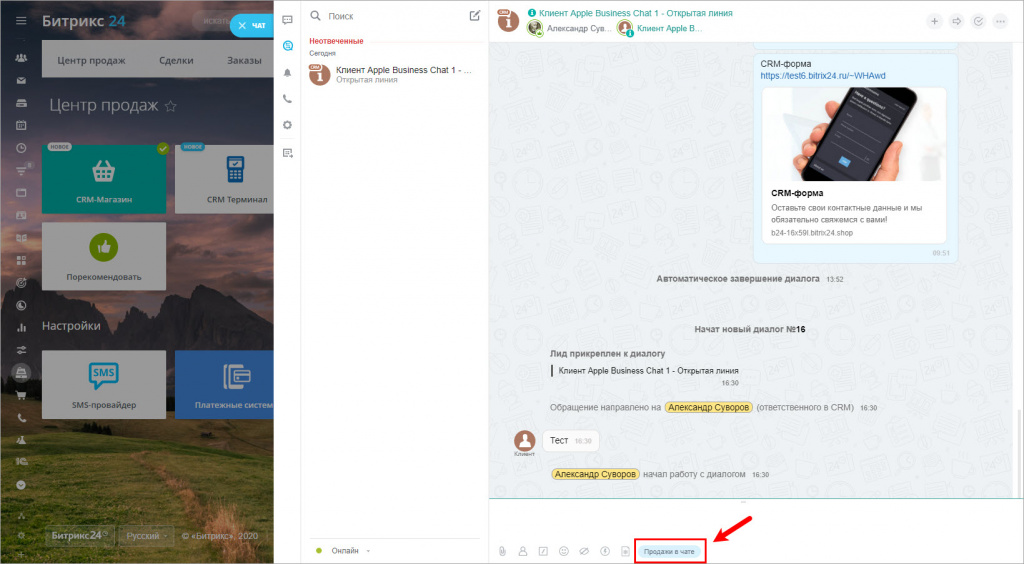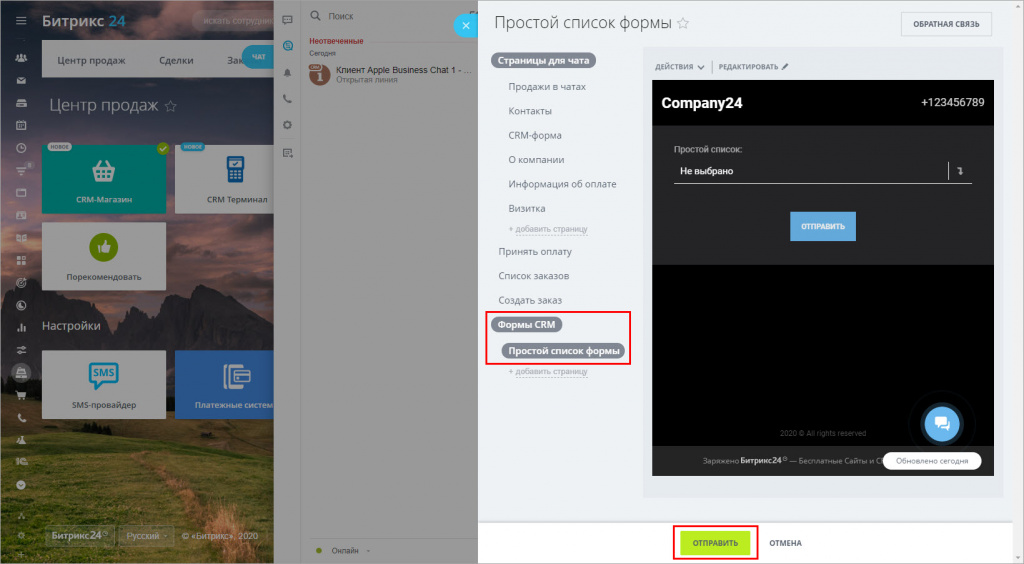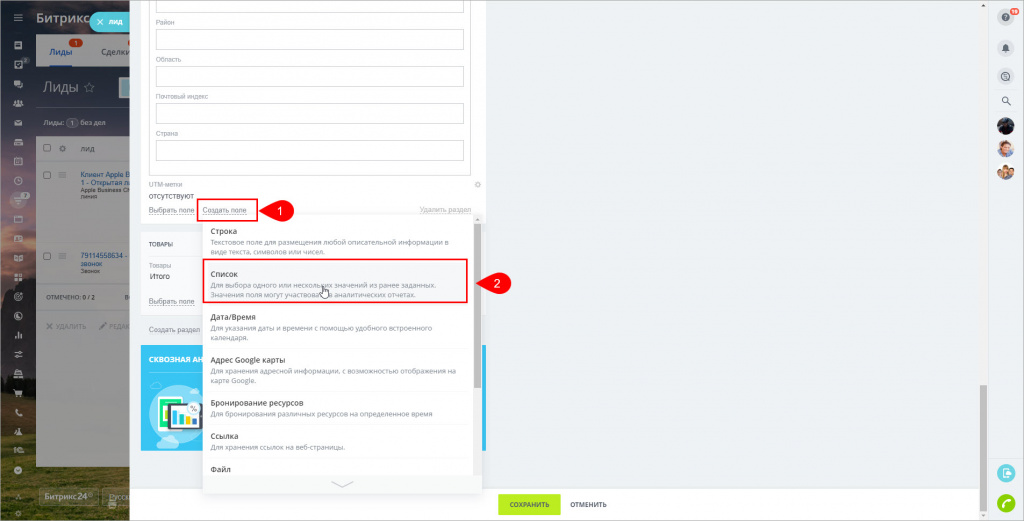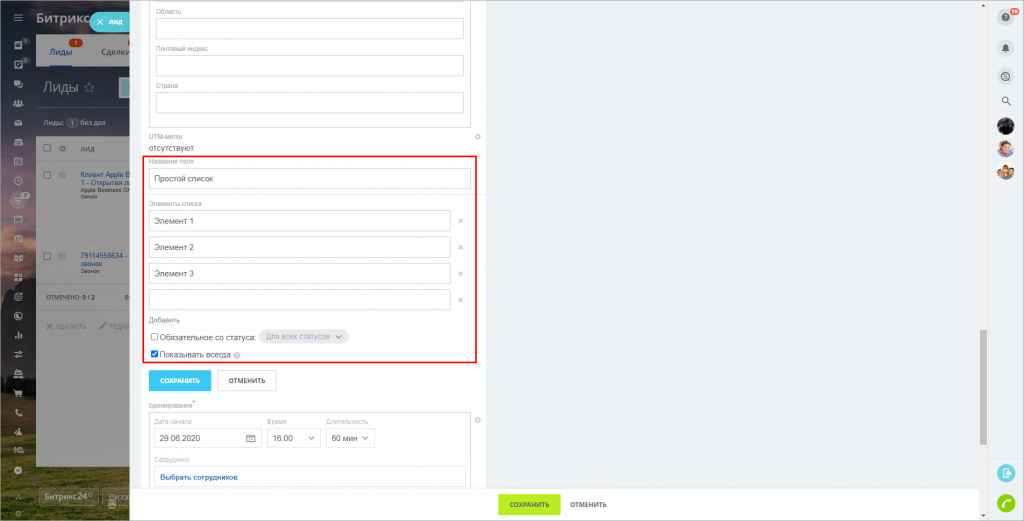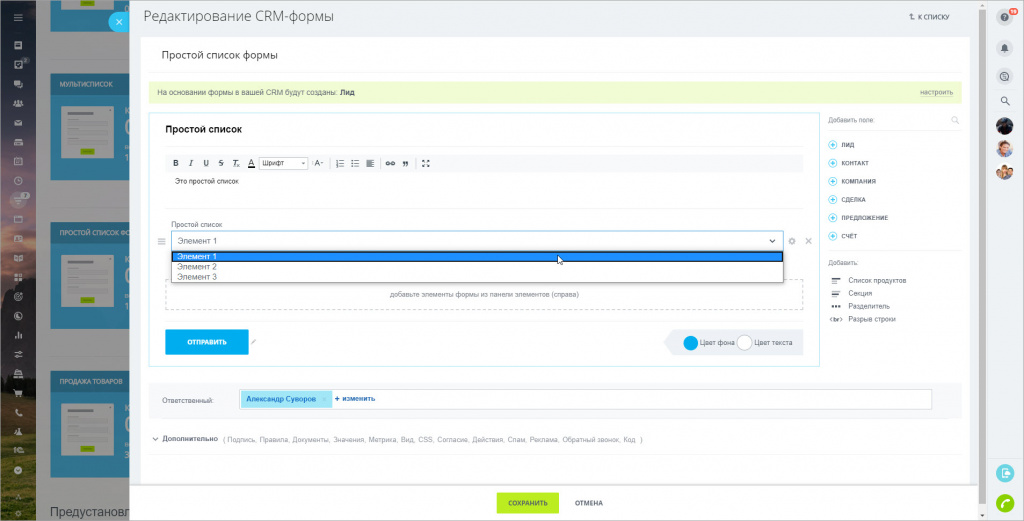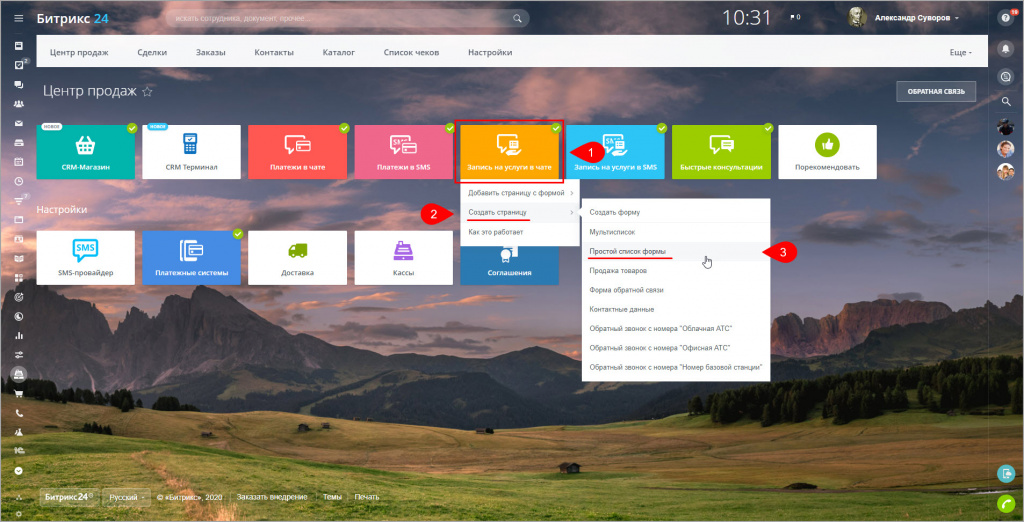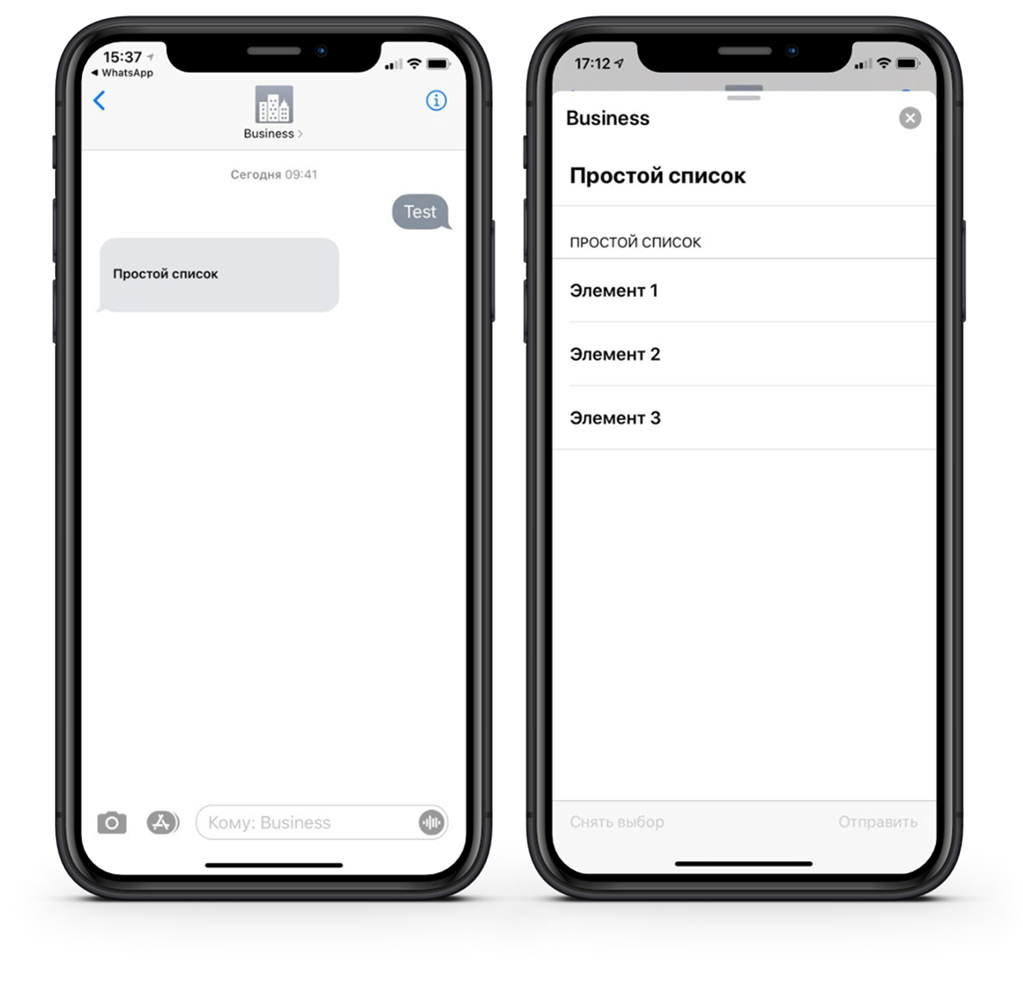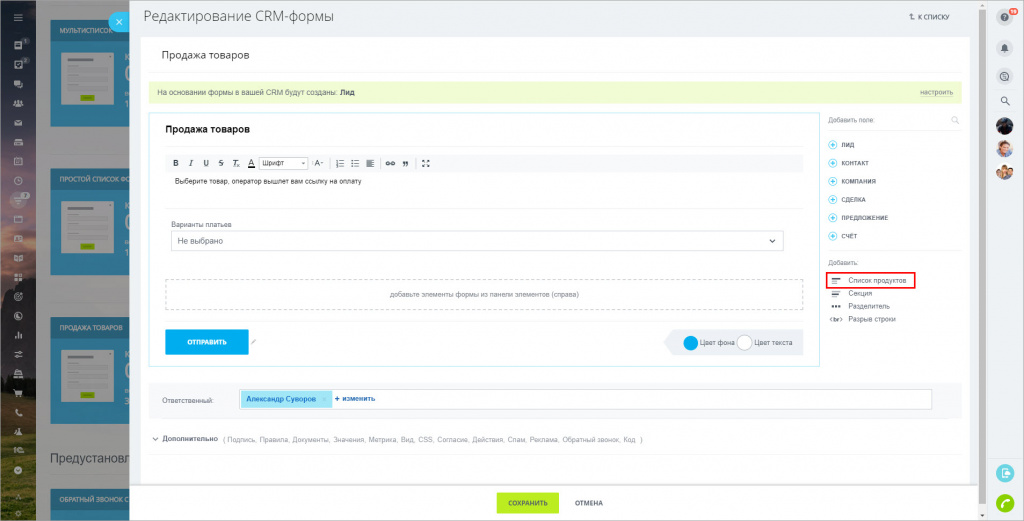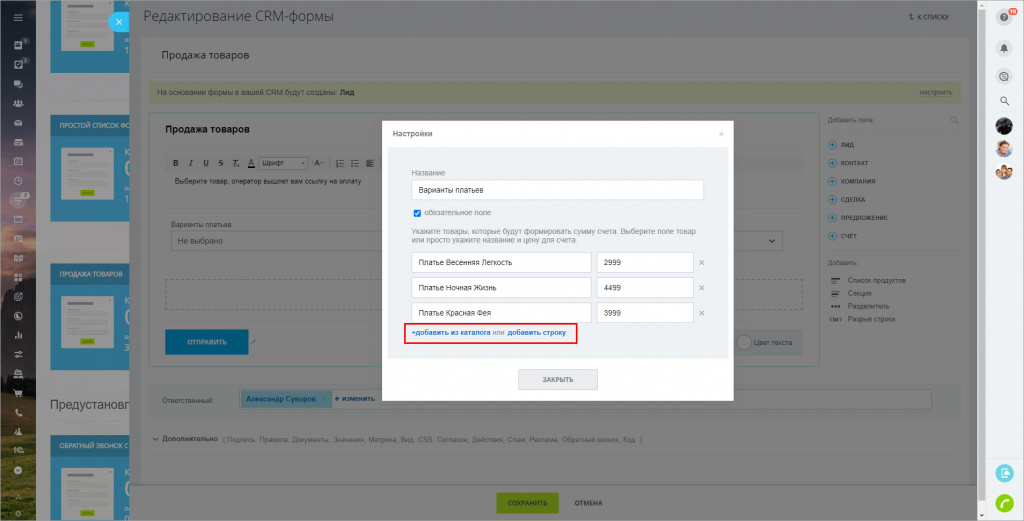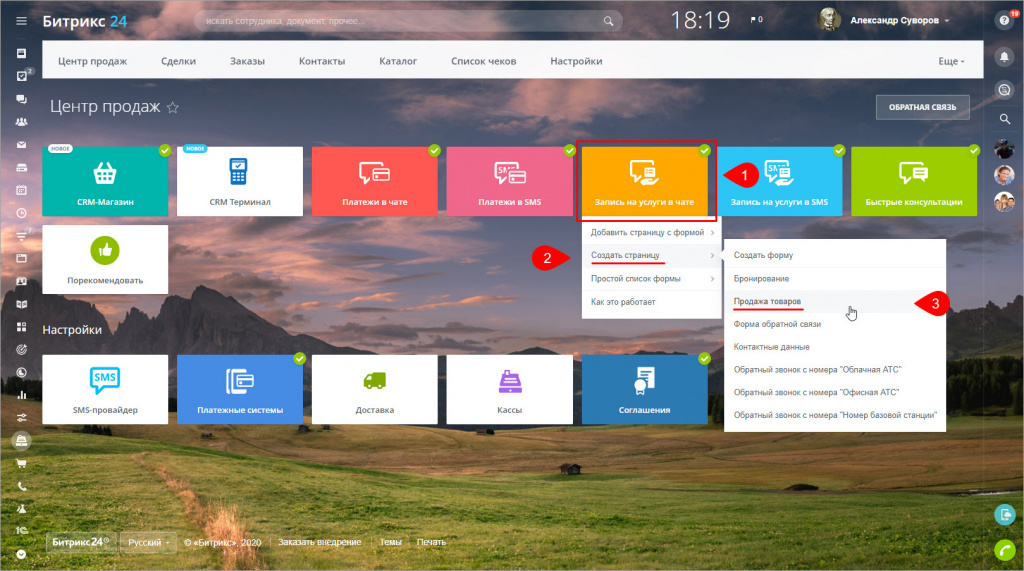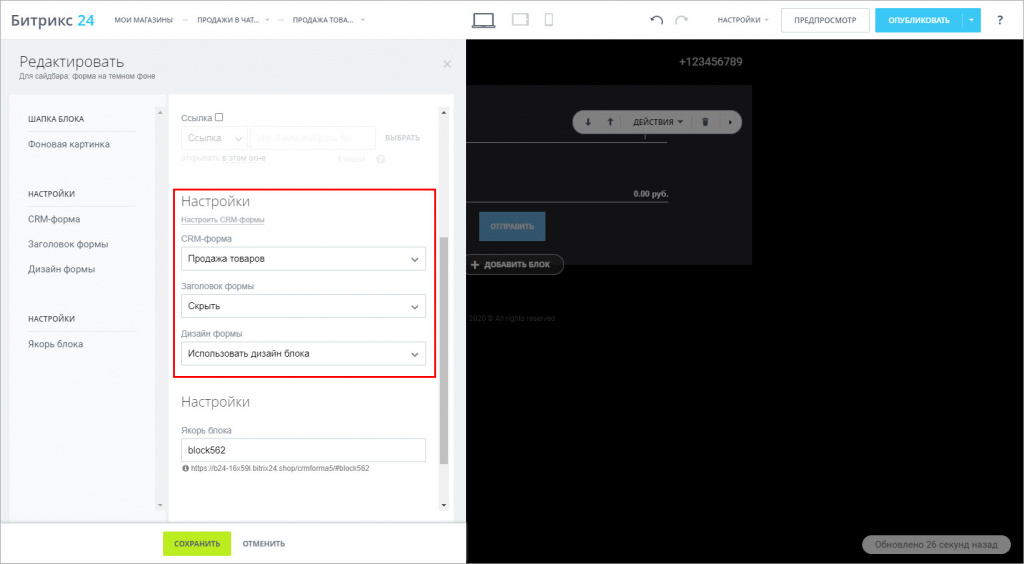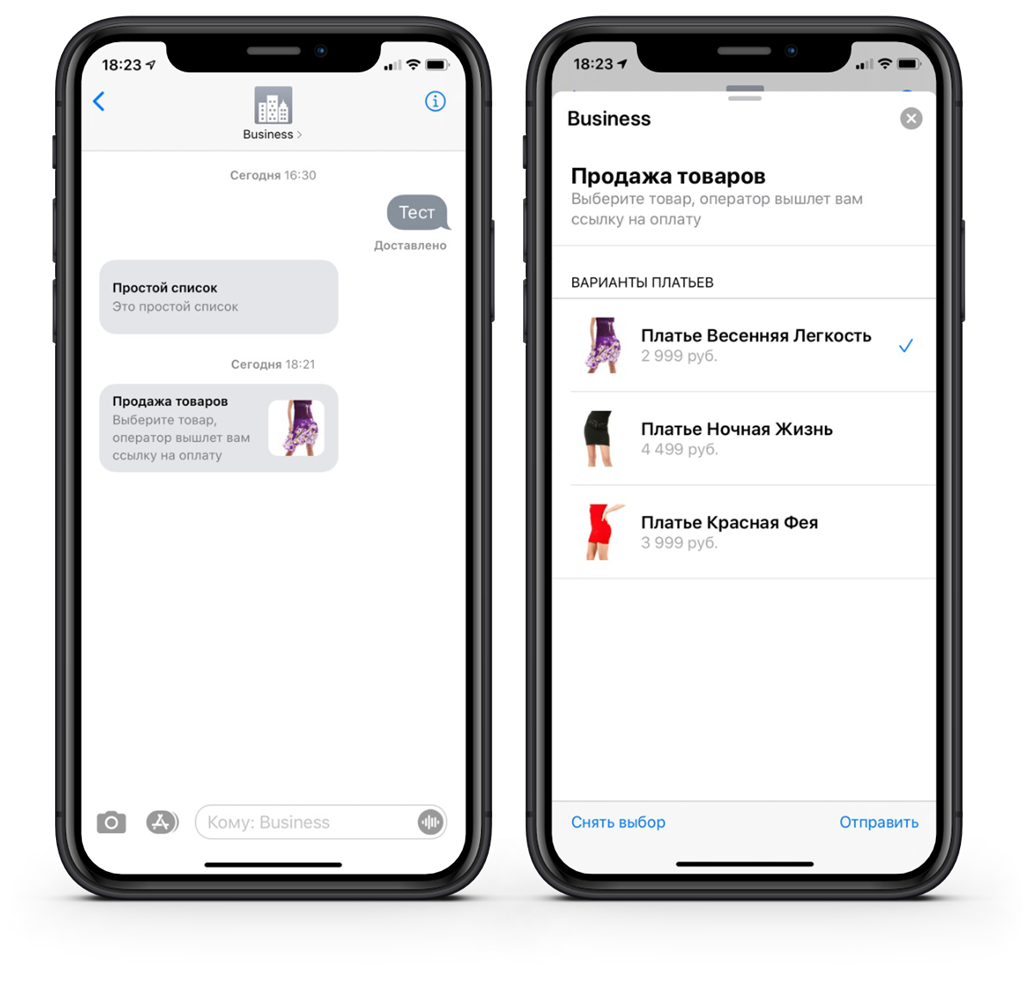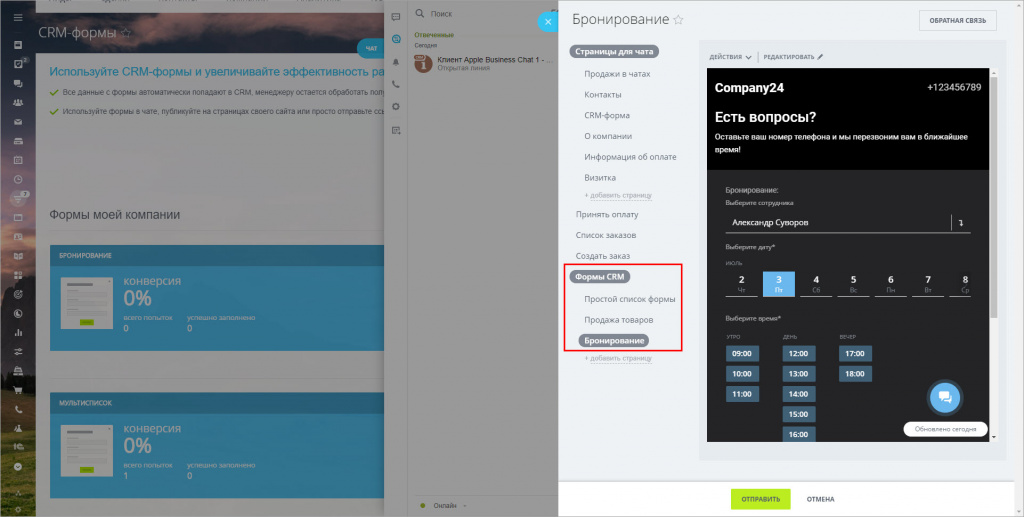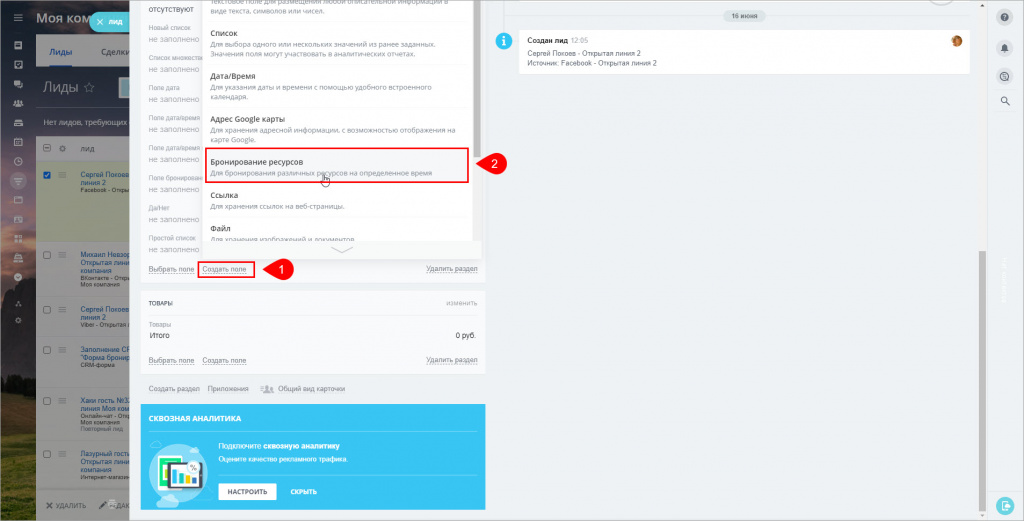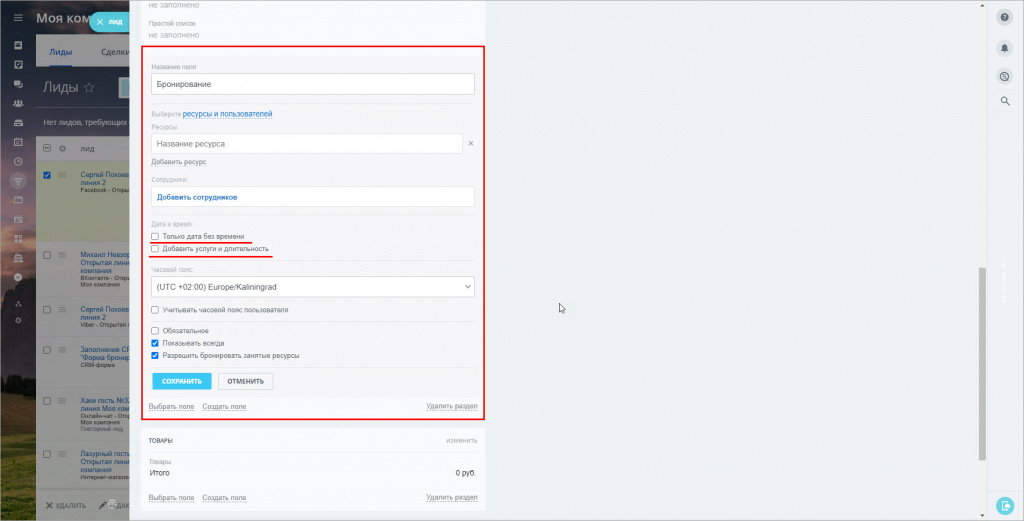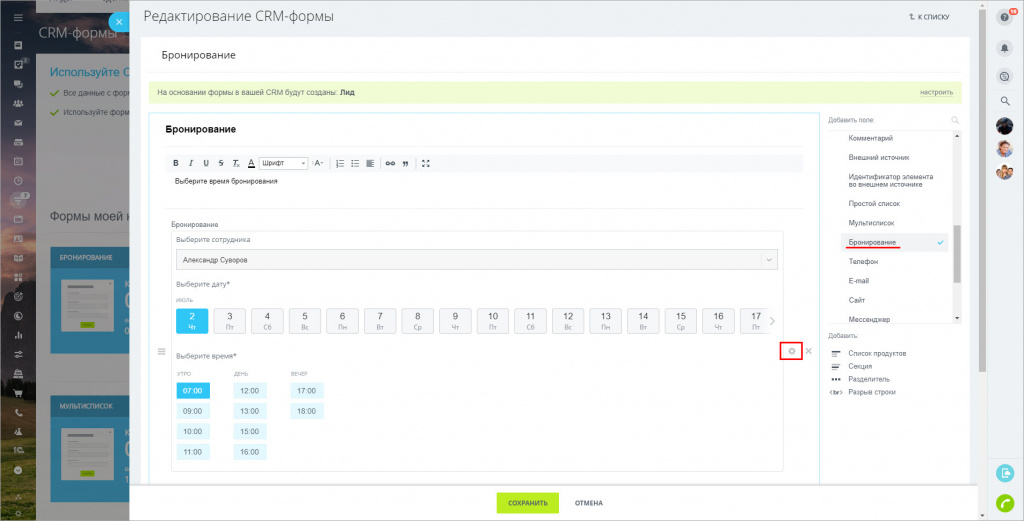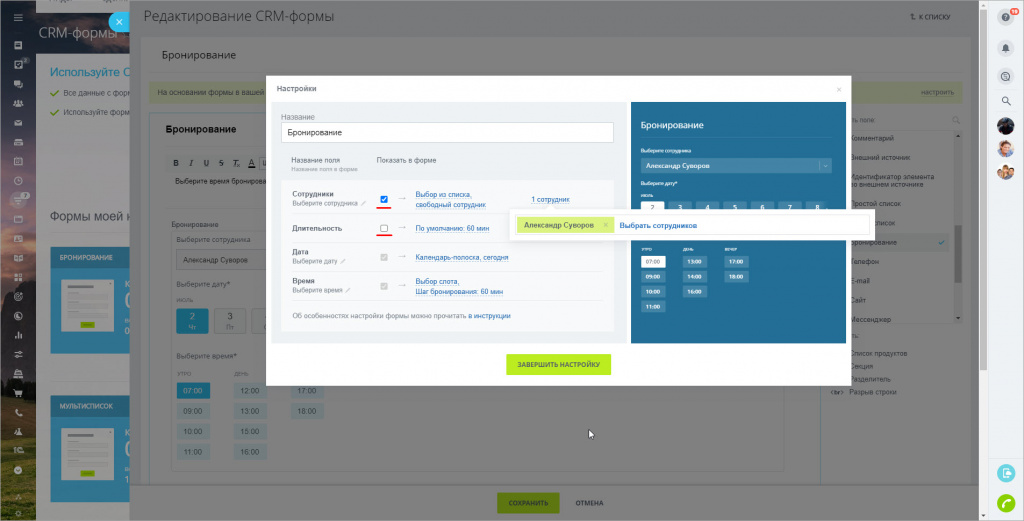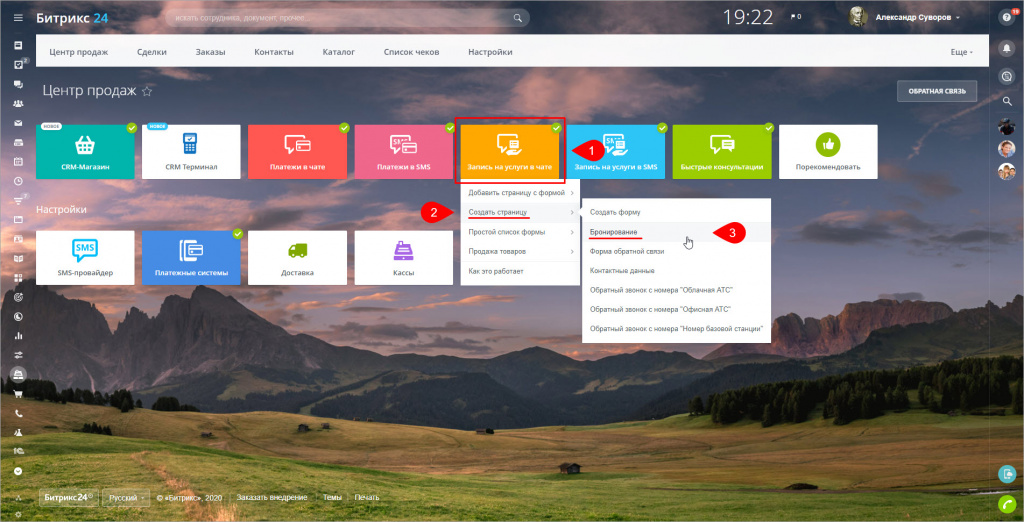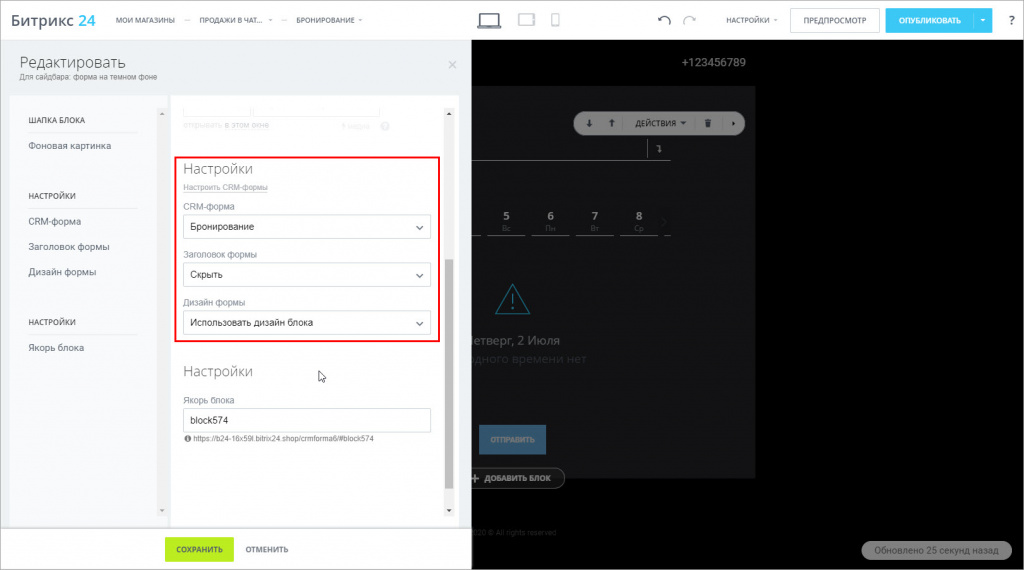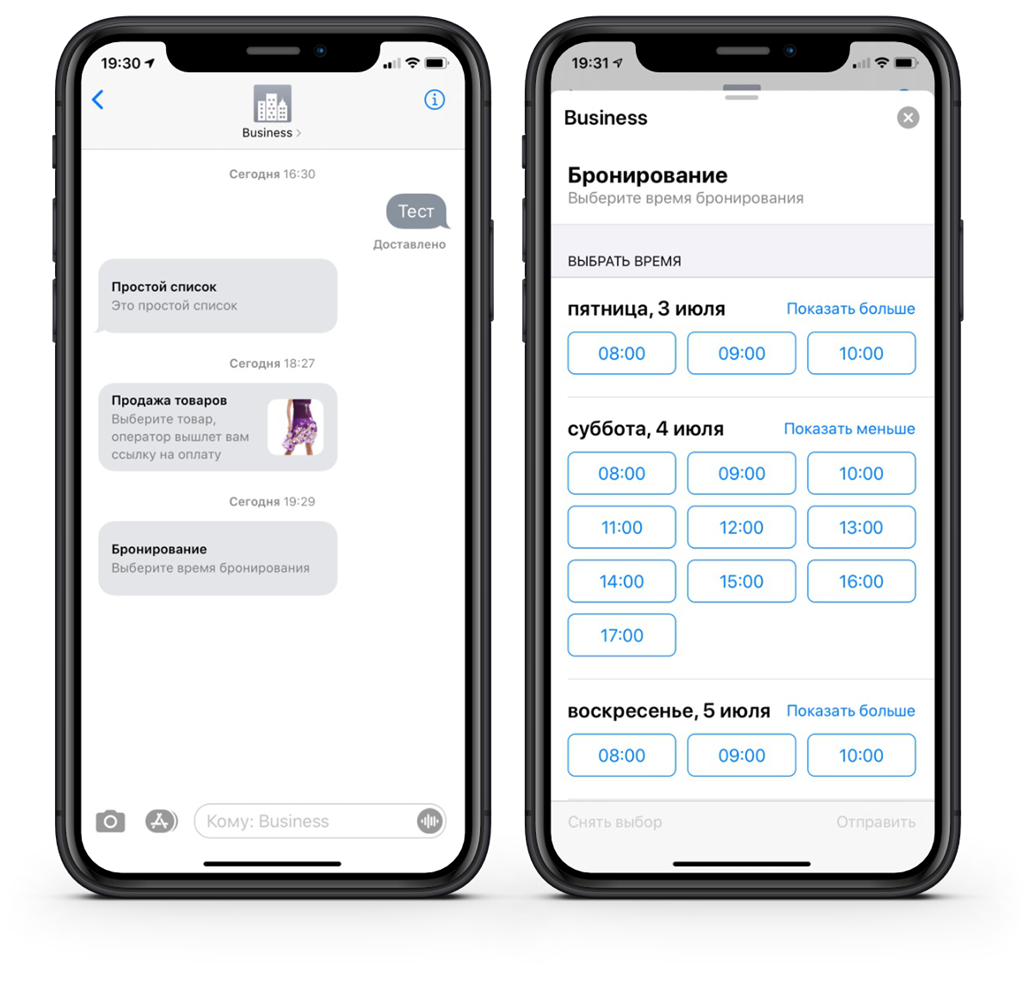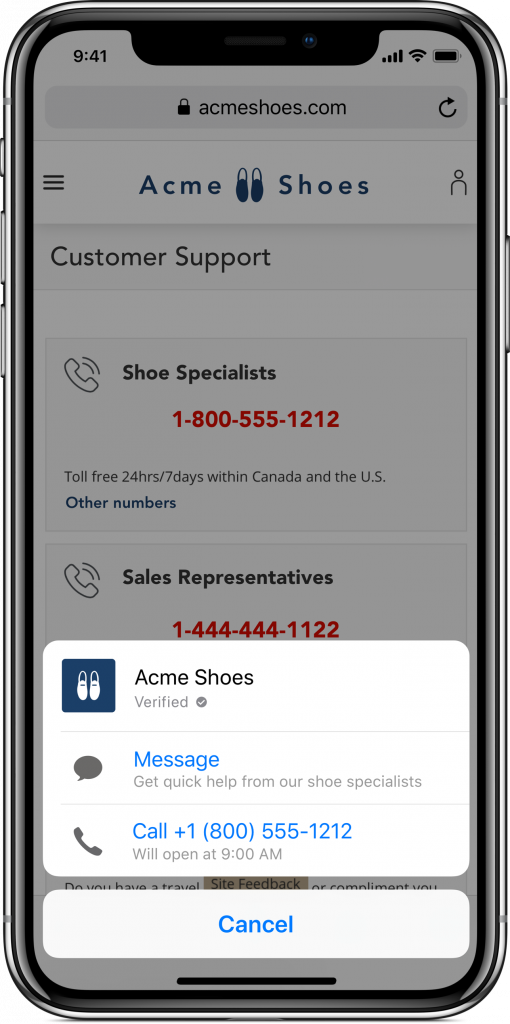Богатые ссылки битрикс что это
Уделите несколько минут настройке вашего Битрикс24, и вы получите удобный и максимально подходящий именно для вашей компании портал для совместной и эффективной работы.
Перейдите в пункт Настройки левого меню.
Если какой-то пункт отсутствует, то значит он не представлен на вашем тарифе.
Хотите узнать подробнее о возможностях и тарифах?
задавайте вопросы нашим специалистам в онлайн-чате или заполняйте форму обратной связи.
Мы поможем вам быстро и просто приступить к работе в вашем Битрикс24.
При регистрации Битрикс24 имя домена порталу присваивается случайным образом. Это доменное имя бесплатно можно переименовать 1 раз для всех тарифов. Повторное переименование домена доступно только на тарифах «Стандартный» и «Профессиональный».
Собирать геолокационные данные электронных устройств пользователей портала – если опция включена, то Битрикс24 будет собирать геолокационные данные пользователей.
Ключ для интеграции с Yandex Maps – указывается API-ключ для интеграции сервиса Яндекс.Карты с CRM. Используется в типе свойства товара CRM «Привязка к Яндекс.Карте».
Отслеживать статус прочтения исходящих писем – если опция включена и получатель прочитал отправленное письмо, то в Битрикс24 такое письмо будет отмечено как «прочитанное». Опция работает для писем, отправленных из CRM, CRM-маркетинга, роботов, а также дает возможность работать с триггером «Письмо прочитано».
Отслеживать переходы по ссылкам в исходящих письмах – триггеры CRM умеют отслеживать переход клиента по ссылке. С помощью триггеров вы можете создать роботов, которые автоматически будут отправлять уведомление о том, что клиент перешел по ссылке.
Поле Требовать подключение двухэтапной авторизации у всех сотрудников включает дополнительную защиту через одноразовые пароли (подробнее про Двухэтапную авторизацию можно почитать здесь). Также здесь указывается срок, в течение которого новый сотрудник должен ее для себя подключить.
! Перед настройкой OTP для сотрудников администратор должен настроить двухэтапную авторизацию для себя.
Если у вас есть инструменты, которые не используются в вашей компании, вы можете отключить их в этом разделе.
!Доступно только на верхних тарифных планах Компания и Команда.
ОГРАНИЧЕНИЯ по IP
Если есть потребность ограничить доступ к порталу из посторонних мест, то воспользуйтесь этой настройкой. С помощью ссылки Добавить выберите нужных пользователей или целые отделы и разрешите им доступ только с определённых IP-адресов.
Перенос данных в Битрикс24 из других систем
В данном разделе находятся ссылки на приложения, которые сделают ваш переход на Битрикс24 максимально легким и простым.
Логотип компании
Загрузка логотипа компании для отображения в Битрикс24.
Функция Поставить логотип своей компании доступна не на всех тарифах Битрикс24, только на коммерческих (платных) тарифах.
Настройка дополнительных возможностей Apple Messages for Business
Перед тем, как отправить подключение канала Business Chat на верификацию в Apple, мы крайне рекомендуем проверить все обязательные сценарии использования.
Сделать это можно с помощью специального тестового подключения Apple Messages for Business. Тестовое подключение не требует верификации и начинает работать сразу, но, в отличие от коммерческого, в этот канал могут обращаться только с тех Apple ID, которые были внесены как тестировщики.
Важно!
Сценарии Apple Messages for Business используют функционал богатых ссылок, поэтому убедитесь, что они включены в вашем Битрикс24 и корректно отображаются на Apple-устройствах.
Перейти в раздел Настройки и активировать опцию Включить богатые ссылки:
В административном интерфейсе перейти в Настройки > Настройки продукта > Настройки модулей > Главный модуль > Настройки и активировать опцию Включить богатые ссылки:
Формирование богатой ссылки в чате происходит c помощью специальных мета-тегов страниц вашего сайта в формате Оpen graph.
Если ссылка на ваш сайт, у которого нет тегов Оpen graph, будет отправлена в чат, то богатая ссылка не будет сформирована. Богатые ссылки являются обязательным условием для прохождения модерации подключения Apple Messages for Business.
Создание тестового подключения
Чтобы создать тестовый аккаунт, нужно выбрать на шаге Business Chat Account Type – Internal test Account (подробнее):
Далее на шаге Tester Apple IDs вам понадобится внести Apple ID ваших тестеров – только они смогут писать сообщения iMessage в тестовый чат Apple Messages for Business:
Не забудьте в конце настроек нажать кнопку Send to review. Ваш тестовый аккаунт должен иметь зеленый статус Online:
Rich features
Для подключения Apple Messages for Business необходимо показать специалисту Apple возможности обработки чатов (Rich features):
Это является обязательным условием для прохождения верификации канала в Apple.
Далее даны примеры для ознакомления. CRM-формы c возможностями обработки чатов для прохождения верификации необходимо создавать с данными, приближенными к вашему бизнесу.
1. «Богатые» ссылки (Rich Links)
«Богатые» ссылки в отдельной настройке не нуждаются. Любая внешняя ссылка, отправляемая в мессенджере Битрикс24, получает описание и изображение, и передается в iMessage клиенту. То же самое и в обратном направлении.
2. Список выбора (List Picker)
Список отправляется оператором через Продажи в чате:
Отправляется форма клиенту только из раздела Форма CRM:
Создаем Пользовательское поле, например, в карточке Лида – Список:
Заполняем элементы списка:
Создаем CRM-форму (в примере – Простой список формы), где указываем созданное поле с простым списком:
Не забудьте сохранить CRM-форму и включить ее в списке форм.
Далее в разделе Центр продаж в блоке Запись на услуги в чате создаем новую страницу из вашей CRM-формы:
Редактируем страницу, выбираем нужную CRM-форму и сохраняем:
Проверяем, что CRM-форма приходит в iMessage нативным списком, а не ссылкой:
Аналогично создается CRM-форма с мультивыбором (с галочками).
Создаем CRM-форму со списком продуктов (в примере – Продажа товаров):
Товары можно выбрать как из каталога, так и добавить строкой вручную:
Не забудьте сохранить CRM-форму и включить ее в списке форм.
Далее в разделе Центр продаж в блоке Запись на услуги в чате создаем новую страницу из вашей CRM-формы:
Редактируем страницу, выбираем нужную CRM-форму и сохраняем:
Проверяем, что CRM-форма приходит в iMessage нативным списком товаров, а не ссылкой:
3. Выбор времени (Time Picker)
Выбор времени аналогично отправляется оператором через Продажи в чате:
Отправляется форма клиенту только из раздела Форма CRM:
Создаем Пользовательское поле, например, в карточке Лида – Бронирование ресурсов:
Заполняем пользовательское поля так, чтобы опции Только дата без времени и Добавить услуги и длительность были пустыми:
Создаем CRM-форму (в примере – Бронирование) и переходим к настройке формы:
В настройках CRM-формы обязательно выбираем одного сотрудника, ответственного за эту форму, опция Длительность должна быть пустая:
Не забудьте сохранить CRM-форму и включить ее в списке форм.
Далее в разделе Центр продаж в блоке Запись на услуги в чате создаем новую страницу из вашей CRM-формы:
Редактируем страницу, выбираем нужную CRM-форму и сохраняем:
Проверяем, что CRM-форма приходит в iMessage нативным списком с выбором времени, а не ссылкой:
После того, как вы создали CRM-формы и протестировали их работу в тестовом аккаунте, можно переходить к настройкам и регистрации коммерческого аккаунта.
Предложение чата (Chat Suggest)
Данная возможность не является обязательной, для ее активации вам необходимо связаться с поддержкой Apple либо во время модерации канала Apple Messages for Business, либо в любое удобное время после прохождения модерации.
Ваш клиент касается на устройстве Apple любого из зарегистрированных номеров телефона вашей компании, ему отображается новое окно с функцией выбора – вместо звонка по телефону, клиент может легко начать диалог в Apple Messages for Business.
Подробнее о работе и подключении опции Предложение чата (Chat Suggest) читайте в документации Apple RU / EN.
Поля настроек главного модуля
Если у вас возникли какие либо вопросы которые вы не смогли решить по нашим публикациям самостоятельно,
то ждем ваше обращение в нашей службе тех поддержки.
Настройки главного модуля
Меню страницы
Форма Настройки модуля служит для управления глобальными настройками как сайта в целом, так и каждого модуля в отдельности. Для удобства работы форма разделена на закладки. Каждая закладка содержит логически сгруппированный набор полей, позволяющих выполнять определённые действия по настройке выбранного модуля.
Перейти к форме настройки модулей можно, нажав кнопку Настройки на административной панели, либо из административного меню: Настройки > Настройки продукта > Настройки модулей.
Глобальные настройки модулей системы зависят от характера этих модулей и описаны в соответствующих разделах помощи:
Следующие модули не имеют форм настроек:
Ниже приводится описание настроек Главного модуля.
Форма настройки модуля
Закладка «Настройки»
На данной вкладке выполняется настройка общих параметров Главного модуля.
| Поле | Описание | ||||||||||||||||||||
|---|---|---|---|---|---|---|---|---|---|---|---|---|---|---|---|---|---|---|---|---|---|
| Системные настройки | |||||||||||||||||||||
| Язык по умолчанию для административной части | Определяет, какой язык используется для административной части по умолчанию. | ||||||||||||||||||||
| Название сайта | Название, используемое для всех сайтов по умолчанию. | ||||||||||||||||||||
| URL сайта (без http://) | Web-адрес, используемый по умолчанию в качестве адресов сайтов, работающих под управлением системы (вводится без http://). Например: www.mysite.com | ||||||||||||||||||||
| Имя префикса для названия cookies (без точек и пробелов) | Строка, добавляемая к имени cookie. | ||||||||||||||||||||
| Распространять куки на все домены | Использовать общие файлы cookies для всех доменов. Используется для модулей Статистика, Реклама, Опросы, Форумы и некоторых других модулей. Если же опция включена, то вместо переименования файлов создаётся подпапка с именем, состоящим из случайных символов; само же имя файла сохраняется. Это позволяет сохранять оригинальное осмысленное имя файла, что полезно, например, при скачивании файла посетителями. | ||||||||||||||||||||
| Производить транслитерацию имени файла | Если же опция включена, то при загрузке файла произойдёт автоматическая транслитерация имени файла, если исходный файл имеет название на кириллице. Функция работает, если включена опция Сохранять исходные имена загружаемых файлов | ||||||||||||||||||||
| Автоматически заменять невалидные символы в именах загружаемых файлов | Если флаг Сохранять исходные имена загружаемых файлов включен, то при включении данной опции все небезопасные символы в именах файлов (нелатинские, цифры и некоторые другие) будут заменяться на произвольные латинские. Если опция выключена, система не позволит сохранять файлы с небезопасными именами. Данная возможность введена для обеспечения кроссплатформенной совместимости. | ||||||||||||||||||||
| Максимальный размер документа, из которого будут сгенерированы pdf и jpg | Поля для ограничения размеров файлов (в Мб), используемых при работе модуля Трансформер. Только для «Битрикс24 в коробке». | ||||||||||||||||||||
| Максимальный размер видео, из которого будут сгенерированы mp4 и jpg | |||||||||||||||||||||
| Качество JPG при масштабировании изображений (в процентах) | Задается уровень сжатия в процентах для *.JPG файлов при масштабировании. | ||||||||||||||||||||
| Быстрая отдача файлов через Nginx | Задаёт способ отдачи файлов: через Nginx или Apache. Файл на скачивание с проверкой прав отдаётся с помощью метода CFile::ViewByUser. Если читать файл на php, то это занимает время на бекенде и существенно зависит от размера файла. При включенной опции метод после проверки прав выставляет заголовок X-Accel-Redirect и прекращает работу. Этот заголовок обрабатывается ngnix, который сам считывает указанный файл с диска, освобождая бекенд. При этом дополнительная настройка ngnix не требуется. Доступно для PHP 5.2.0 и выше Закладка «Почта и СМС»Внимание! Не дублируются почтовые сообщения: из модуля Форум, уведомления Магазина. | ||||||||||||||||||||
| Отправлять в письме идентификаторы почтового события и шаблона | При отмеченной опции в каждом письме будут присутствовать данные, уникально идентифицирующие это письмо. | ||||||||||||||||||||
| Дублировать E-Mail адрес в заголовок | Адрес по умолчанию получателя сообщений с сайта. Значение данного поля используется, например, при формировании сообщений автоматической рассылки.Закладка «Авторизация»
Внимание! Может потребоваться доработка кастомизированных шаблонов компонентов system.auth.changepasswd и system.auth.forgotpasswd для показа CAPTCHA. | ||||||||||||||||||||
| Безопасная авторизация | |||||||||||||||||||||
| Передавать пароль в зашифрованном виде | Включение функции Безопасная авторизация. | ||||||||||||||||||||
| Ключ шифрования | Указывает на то сгенерен ли открытый ключ для использования функции. Если ключ не использыется, то создать его можно по кнопке Сгенерировать ключ. | ||||||||||||||||||||
| Регистрация новых пользователей | |||||||||||||||||||||
| Позволять ли пользователям регистрироваться самостоятельно? | Определяет, могут ли посетители самостоятельно регистрироваться на сайте. | ||||||||||||||||||||
| Использовать CAPTCHA при регистрации | При отмеченной опции будет использована технология CAPTCHA в процессе регистрации. | ||||||||||||||||||||
| При регистрации добавлять в группу | Группа, в которую пользователь будет автоматически попадать при регистрации. | ||||||||||||||||||||
| Регистрировать пользователей по номеру телефона: | Разрешение на регистрацию пользователя по номеру телефона. Номер телефона потребуется подтвердить через СМС. Настроить службы отправки СМС вы можете в настройках модуля Служба сообщений. | ||||||||||||||||||||
| Номер телефона является обязательным: | Поле становится активным после включения опции, разрешающей регистрацию по телефону. Если опция не включена, поле «Номер телефона» при регистрации будет необязательным. | ||||||||||||||||||||
| Регистрировать пользователей по email: | Разрешение на регистрацию пользователя по e-mail. После включения поля становятся активными три поля ниже. | ||||||||||||||||||||
| E-mail является обязательным полем | Если флажок снят, В этом случае поле Запрашивать подтверждение регистрации по E-mail будет неактивно то поле e-mail будет не обязательным при регистрации. | ||||||||||||||||||||
| Запрашивать подтверждение регистрации по E-mail | При отмеченной опции пользователю будет отправлено письмо с подтверждением регистрации по E-mail, сформирванное на основе почтового шаблона. Отредактировать почтовый шаблон можно с помощью ссылки Почтовые шаблоны. | ||||||||||||||||||||
| Проверять E-mail на уникальность при регистрации | Если опция отмечена, то при регистрации пользователя будет выполняться проверка адреса электронной почты на совпадение с уже имеющимися адресами в системе. Также уникальность E-mail будет проверяется и при обновлении пользователя. Уникальность Email проверяется только для внутренней регистрации. Внешние источники авторизации могут вовсе не отдавать e-mail, например odnoklassniki, twitter, vkontakte. | ||||||||||||||||||||
| Сколько дней хранить пользователей с неподтвержденной регистрацией | Указывается количество дней, в течении которых будут храниться записи о пользователях с неподтвержденной регистрацией. | ||||||||||||||||||||
| Настройка соглашений. | Переход к созданию нового соглашения о согласии пользователя по ссылке Создать новое соглашение. Далее следуют поля для выбора сайта и соглашения для него. Выбранное соглашение используется при регистрации пользователя. | ||||||||||||||||||||
| Безопасность | |||||||||||||||||||||
| Деактивировать давно не заходивших пользователей | Указывается число дней. Если в указанное значение пользователь не авторизовался на сайте, его аккаунт автоматически становится неактивным. | ||||||||||||||||||||
| Контроль сессии | |||||||||||||||||||||
| Продлевать сессию при активности посетителя в окне браузера | Под активностью понимается движение мышью, клик мышью, нажатие кнопки клавиатуры. Система отслеживает эти действия в окне браузера и автоматически продлевает сессию при их наличии. | ||||||||||||||||||||
| Продлевать сессию только для авторизованных посетителей | Пункт позволяет продлевать сессию при активности посетителя в окне браузера только для авторизованных пользователей. | ||||||||||||||||||||
| Показывать пользователям сообщение об окончании сессии | При отмеченной опции по истечении сессии пользователю будет выведено сообщение: В этом случае вам необходимо скопировать несохраненную информацию во избежание ее потери. Сообщение выводится и в публичной, и в административной части портала. | ||||||||||||||||||||
Закладка «Журнал событий»
На данной вкладке выполняется настройка параметров журнала событий.
| Поле | Описание |
|---|---|
| Сколько дней хранить события | Указывается период времени (количество дней), в течении которого события будут храниться в журнале. |
| События для записи в журнал | |
| Записывать [тип события] | Отметьте флажками события, которые должны фиксироваться в журнале. |
| Профиль пользователя | |
| Сохранять историю изменения полей профиля пользователя | Включает логирование изменений профилей пользователей и делает активной страницу Настройки > Пользователи > История профилей. |
| Настройки системы авторизации на контроллере* | |
| Префикс для авторизации на контроллере | Указывается префикс, который будет использоваться для авторизации пользователей контроллера на этом подчиненном сайте. |
| Авторизовывать на этом сайте пользователей других сайтов контроллера | При отмеченной опции пользователи других сайтов контроллера смогут авторизовываться на этом сайте, причем обязательно должна быть разрешена авторизация между подчиненными сайтами на контроллере и настроено соответствие групп. |
Закладка «Система обновлений»
Закладка «Доступ»
На закладке выполняется настройка прав доступа групп пользователей к управлению ресурсами Главного модуля.
Примечание: при выборе этого права доступа необходимо указать Группы пользователей, профайлы которых можно изменять в одноименном поле снизу.
Служебные процедуры
Закладка «Публичная часть»
Форма предназначена для ограничения доступа посетителей к сайту, например, на время выполнения технических работ.
| Поле | Описание |
|---|---|
| Доступ к публичной части открыт/закрыт | Сообщение о текущем состоянии доступа к публичной части сайта. |
С помощью кнопки Закрыть доступ пользователей/Открыть доступ для всех посетителям может быть разрешен или запрещён доступ к публичной части сайта.
Контроллер
| Поле | Описание |
|---|---|
| URL контроллера | Адрес сайта, который является базовым для модуля Контроллер. |
| Дополнительные параметры | |
| Логин администратора контроллера | Логин администратора контроллера. |
| Пароль | Пароль администратора контроллера. |
| Название текущего сайта | Название сайта. |
| URL сайта | URL подключаемого сайта. |
| Добавить этот сайт к контроллеру | Нажатие на кнопку добавляет сайт к контроллеру. Если не верно или не полностью заполнены данные, будет выведено соответствующее уведомление. |
| Настройки прокси (если требуется) | |
| Поля для настройки доступа к серверу: Адрес, Порт, Логин и Пароль пользователя | Данные для доступа к прокси серверу. |
| Сохранить настройку прокси | Кнопка сохранения настроек. |
| Доступ к публичной части открыт/закрыт | Сообщение о текущем состоянии доступа к публичной части сайта. |
Смотрите также:
Пользовательские комментарии
Мы будем рады, если разработчики добавят свои комментарии по практическому использованию методов системы.
Для этого нужно всего лишь авторизоваться на сайте
Но помните, что Пользовательские комментарии, несмотря на модерацию, не являются официальной документацией. Ответственность за их использование несет сам пользователь.
Также Пользовательские комментарии не являются местом для обсуждения функционала. По подобным вопросам обращайтесь на форумы.